Cómo ocultar la visualización de valores cero en Excel
En este artículo, aprenderemos cómo ocultar o mostrar valores todos cero en una hoja de trabajo en Microsoft Excel.
Mientras prepara informes, no desea mostrar valores cero en una celda, o debe ocultar los valores cero en el informe.
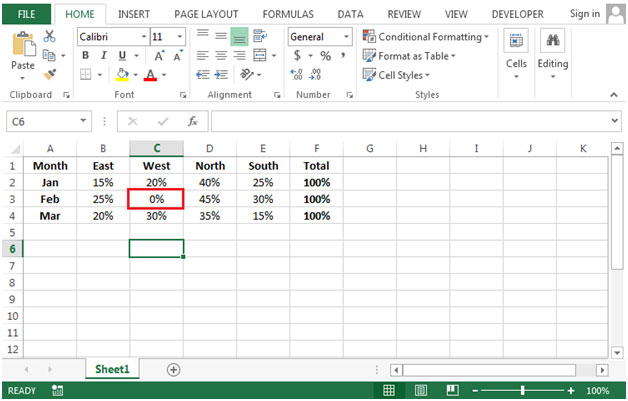
Hay algunas formas de ocultar ceros en una celda.
Haga clic en la cinta Archivo Seleccione Opciones de Excel
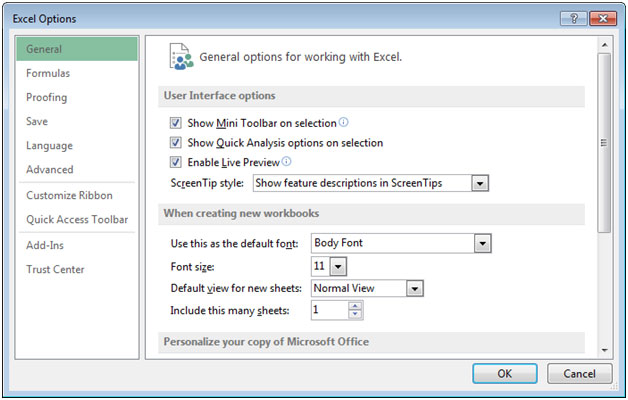
Haga clic en la pestaña Avanzado de las opciones de Excel en opciones de visualización para esta hoja de trabajo, desmarque «Mostrar un cero en las celdas que tienen valor cero»
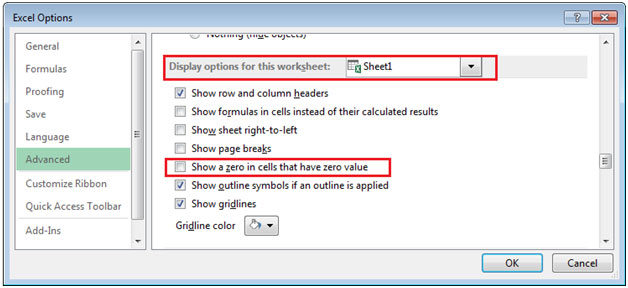
Haga clic en Aceptar. La celda C3 contiene cero, pero esto no es visible en la celda.
-
Aunque puedes ver el cero en la barra de fórmulas.

El segundo método para ocultar valores cero es usar formato personalizado Seleccione las celdas que contienen valores cero que desea ocultar Haga clic en la cinta Inicio En el grupo Celdas, haga clic en Formato> Seleccionar opción de formato de celdas o presione la tecla de acceso directo CTRL + 1
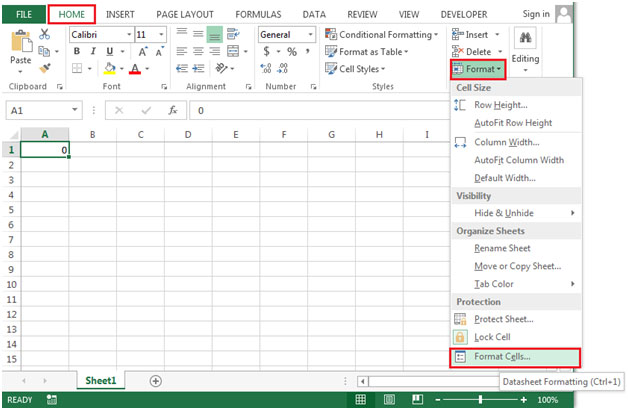
-
Aparecerá el siguiente cuadro de diálogo
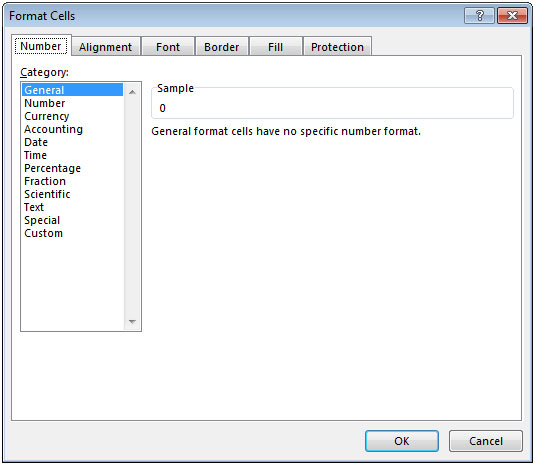
Seleccione la pestaña Número Seleccione Personalizado en el menú Categoría
En el cuadro Tipo, ingrese * 0; -0 ;; @
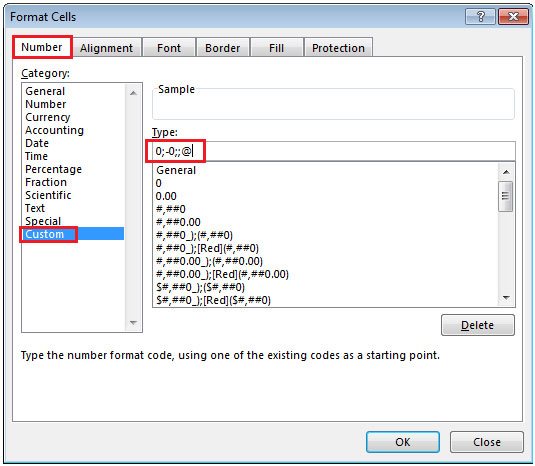
Después de eso, haga clic en Aceptar. No podrá ver el cero en la celda, mientras que puede ver el cero en la barra de fórmulas.